情報番号:016721 【更新日:2023.12.07】
すべてのアプリを表示する方法<Windows 10>
対応機器・対象OSとカテゴリ
| 対応機種 |
|
| 対象OS |
Windows 10 |
| カテゴリ |
Windowsの操作/設定 |
回答・対処方法
はじめに
[スタート]メニューには、よく使うアプリやスタート画面にピン留めしたアプリのみ表示されます。お使いのパソコンにインストールしているデスクトップアプリやストアアプリなどのすべてのアプリは、すべてのアプリの一覧から起動します。
ここでは、すべてのアプリを表示する方法について説明します。
操作手順
※本手順は、Windows 10 2022 Update(Windows 10 バージョン 22H2)を元に作成しています。バージョンが異なると若干手順や画面が異なる場合があります。ご了承ください。お使いのパソコンのWindows 10バージョンを確認するには、[017041:Windowsのバージョンとビルド番号を確認する方法<Windows 10>]を参照してください。
※本情報は、タブレットモードOFFの状態で操作していることが前提となります。タブレットモードONの状態で操作している場合は、[017766:タブレットモードで[すべてのアプリ]を表示する方法<Windows 10>]を参照してください。
- タスクバーの[スタート]ボタンをクリックします。
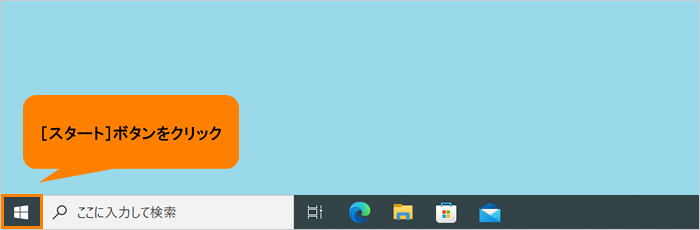 (図1)
(図1)
- [スタート]メニューが表示されます。すべてのアプリの一覧がカテゴリ別に表示されます。
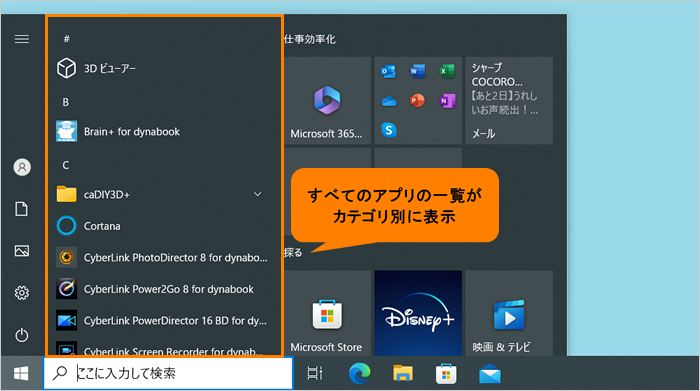 (図2)
(図2)
◆スクロールバーを利用
スクロールバーをスクロールして目的のアプリ名を探します。
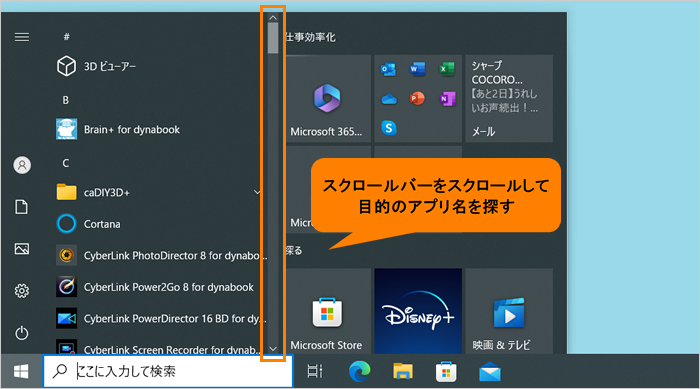 (図3)
(図3)
◆カテゴリの目次を利用
a.すべてのアプリの一覧のカテゴリをクリックします。
※カテゴリは記号、アルファベット、50音順になります。ここでは、例として[B]をクリックします。
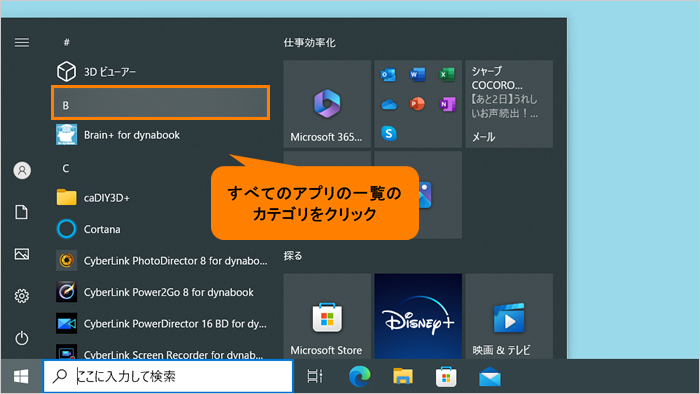 (図4)
(図4)
b.カテゴリの目次が表示されます。目的のアプリ名のカテゴリをクリックします。
※ここでは例として[あ]をクリックします。
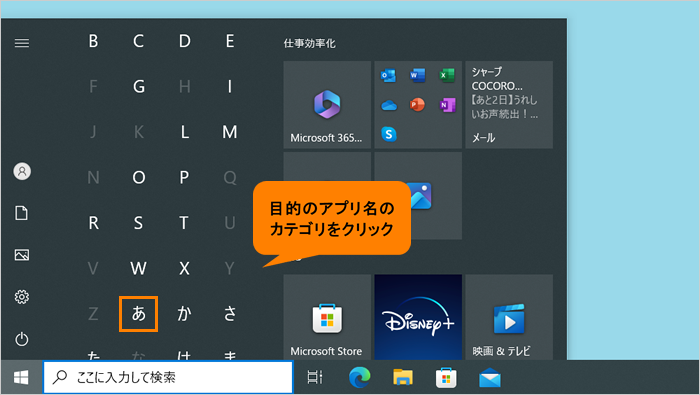 (図5)
(図5)
c.選択したカテゴリの一覧に移動されます。
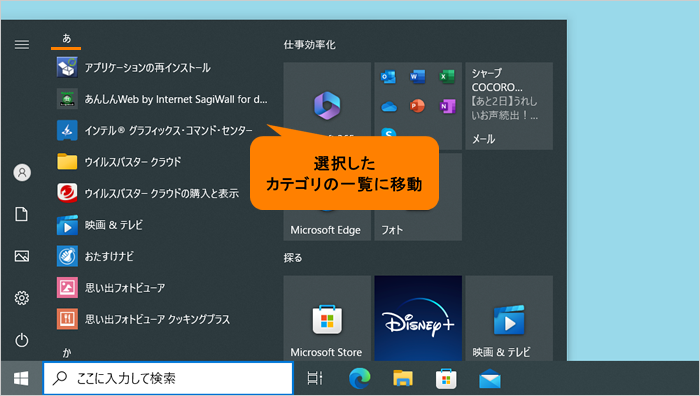 (図6)
(図6)
操作は以上です。
関連情報
以上
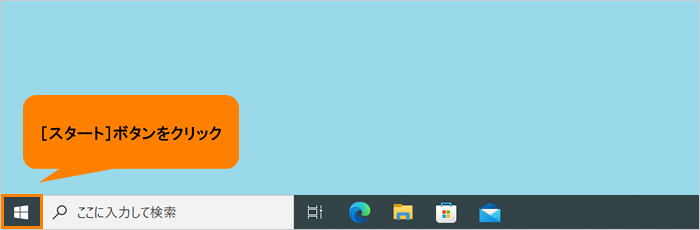 (図1)
(図1)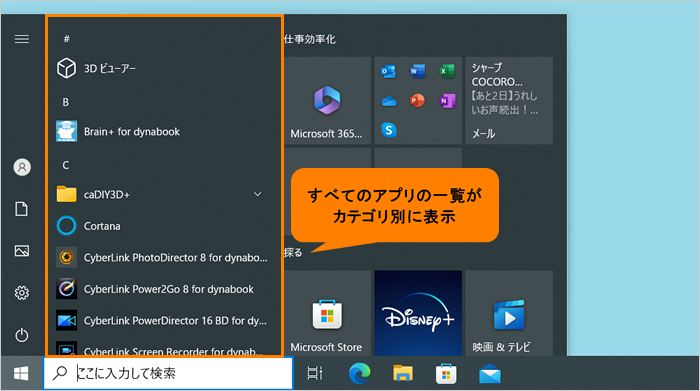 (図2)
(図2)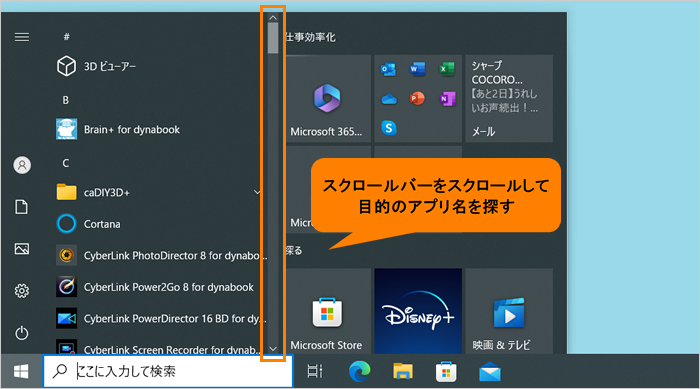 (図3)
(図3)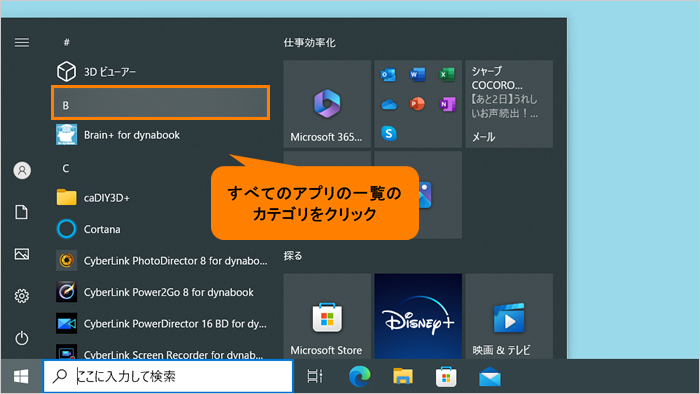 (図4)
(図4)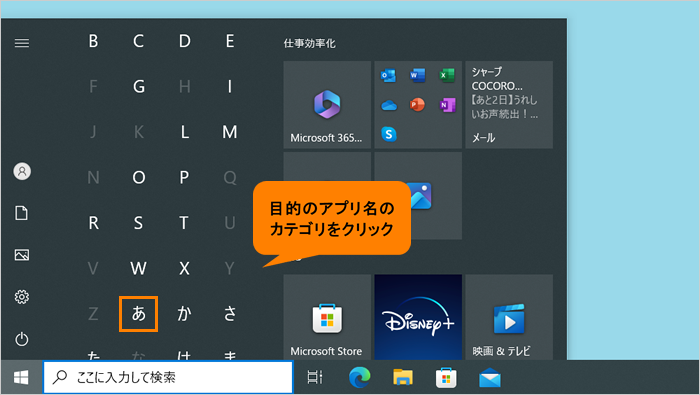 (図5)
(図5)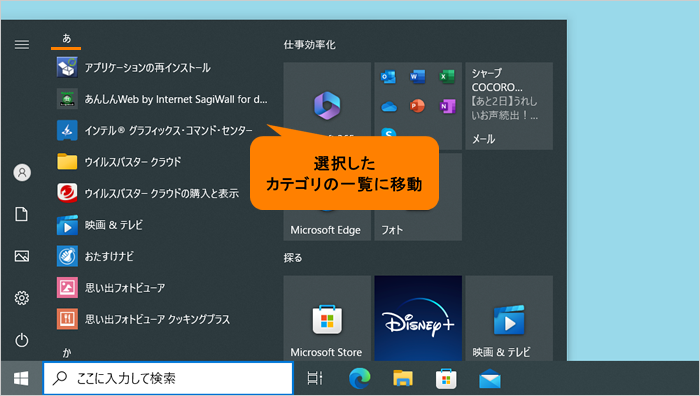 (図6)
(図6)